很多人問我 , 怎麼殺軟體 ?
我在這裡做一次完整的圖文解說 ~
第一 , 你必需有一支 E-140 手機 ~ ( 廢話 !! )

第二 , 你家裡要有 WIFI 無線網路分享器 , 讓你的手機上網用的 !
然後我一樣調整好我正常的坐姿 ..... ( 你不是嘉偉哥 ! 不是在做新車試駕 ! OK ~ )

SORRY ~ SORRY ~ GO 車誌看太多 .....

1. 新的 E-140 開機畫面一定是這樣 ! 用我提供的 ROOT 工具 , 將它 ROOT 吧 !

ROOT 之前 , 請別忘了進入手機的 [ 設定 ] - > [ 應用程式 ]
1 : 未知的來源 ( 打勾 )
2 : USB 偵錯 ( 打勾 )
所以 , 別再問我為什麼不能 ROOT ?
幫個忙 ! 該打勾的地方千萬要打勾 ! OK ~ ?

ROOT 工具請下載 !
附加壓縮檔: 201108/mobile01-d942dffd6cd08e889795fbf9d1420d53.zip
2. 設定好你的 GOOGLE 帳號 , 進入 ANDROID MARKET !
去找一個軟體 , 名字叫做 " Android Sync Manager " 下載並安裝它 !
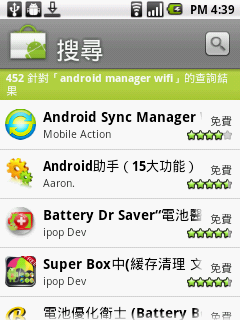
3. 安裝完成之後 , 手機會顯示 " 成功安裝 Android Sync Manager WiFi "
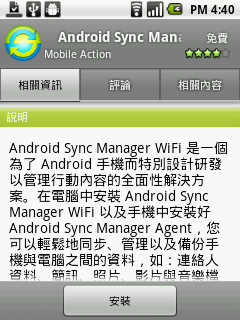
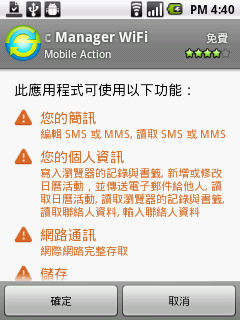
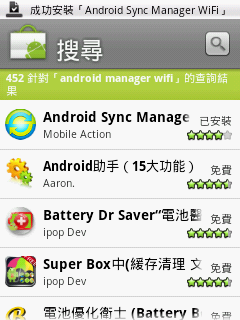
4. 程式集裡面會多出一個有雙箭頭的圓圈 icon ~
別急 ! 你的 PC 端還需要一套軟體 , 請到這邊下載 ! 裡面有操作說明 ~
http://www.mobileaction.com.tw/download/android.jsp
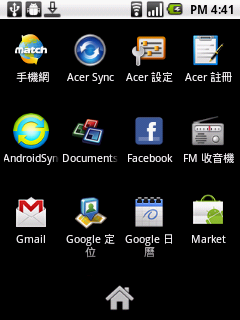
5. 將下載好的 RE 管理器拖拉到 PC 端程式的 " 應用程式 " 裡面 ! 按一下右上角的 [ 同步 ] !
8 月 13 日修正為 RE 管理器 2.15 中文版 ~ 請下載 !
附加壓縮檔: 201108/mobile01-c6f9d19f8b5367c9b8f0def3680606b9.zip
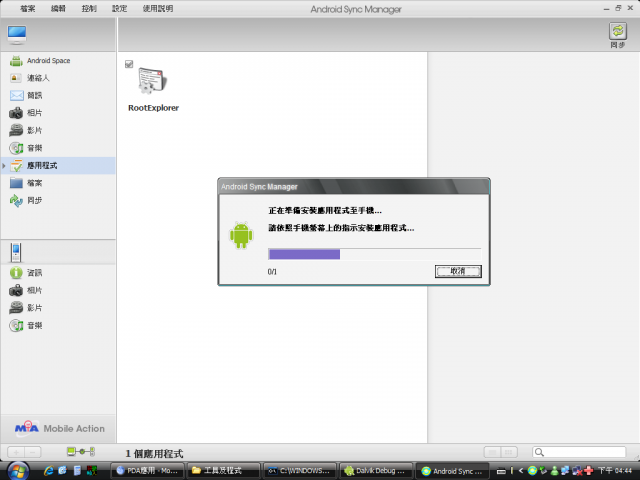
6. 你的手機會出現這樣的畫面 , 叫你安裝 RE 管理器 !
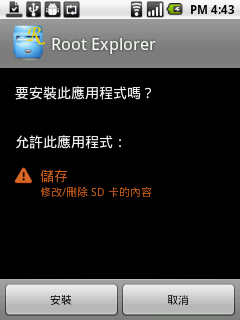
7. OK 之後 , 手機程式集會多出一個 RE 管理器的 icon
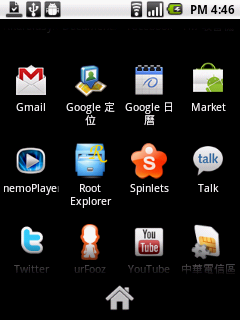
8. 點下去 , 授權請求會叫你按 [ 允許 ] !!
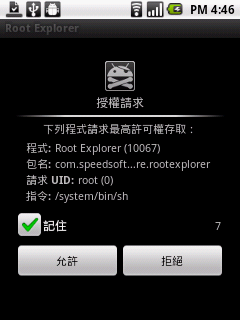
9. 接下來就可以透過 RE 管理器去瀏覽系統資料夾了 !!
我們來看看 , 到底有哪些東西可以殺 ....

路徑是 SYSTEM / FLEX / APP
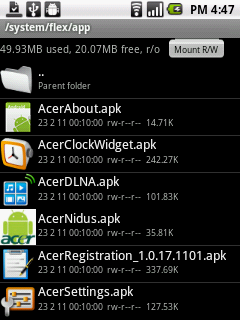
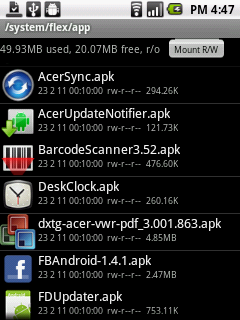
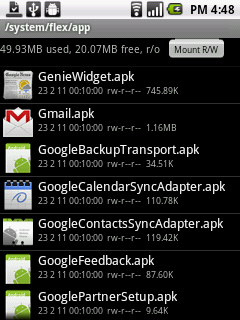
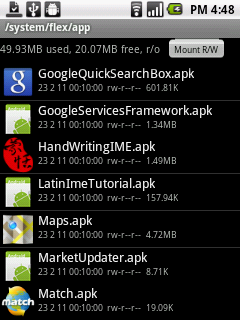
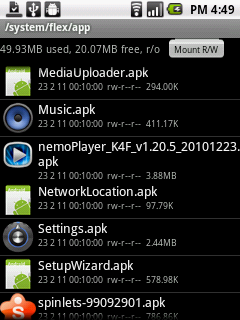
有沒有看到 SetupWizard.apk
這個就是一開始的設定精靈 !
千萬不能殺 !!!!
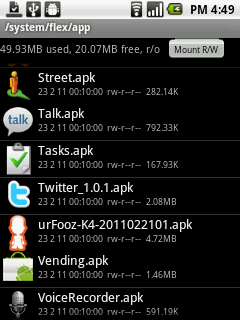
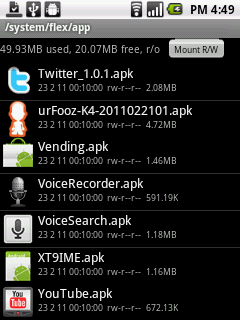
以上這一堆 , 就是原廠 E-140 的 APK
把你用不到的 APK 殺掉吧 !!

原則上 , 前面有 Google 字樣的 , 不能殺 ! 這是 ANDROID 必備元件 ~
還有你不確定的東西 , 也不要去殺 ! 以免發生當機或其他影響手機運作的問題 !
其他的東西 , 就看你自己要不要用 , 用不到的就殺掉 !
軟體都有 icon 可以辨認 , 蠻簡單的 ~
10. 那 .... 原廠那個爛爛的啟動器在哪 ? 怎麼沒看到 ??
答案在這裡 ~~ SYSTEM / APP
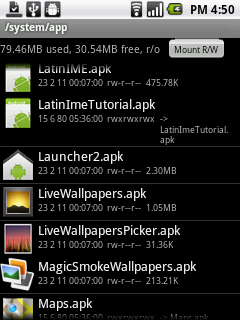
有沒有看到那個容量 2.30 MB 的 Launcher2.apk
它就是我說的那個爛 UI .....

但是 , 先別急著殺它 !! ( 很重要 !!!! )
因為 , 我們還沒有灌其他的 UI 去替換掉它 , 萬一你現在就把它砍了 .....
一切又要從頭來了 .....

這裡也有動態桌布 , 用不到的也可以殺掉 !!
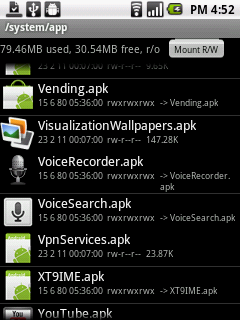
11. 舉例來說 , 我透過 RE 管理器 , 放入了我最喜歡用的 ADW Launcher.apk 到 ROM 裡面 !
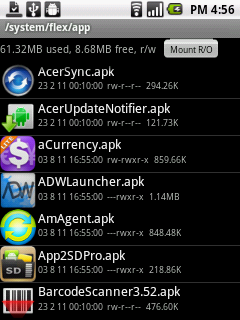
12. 按住它不放 , 手機會震一下 , 我們要來設定權限 !
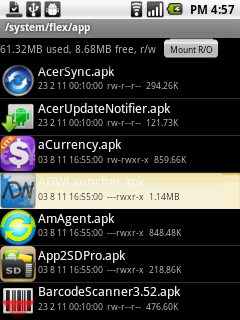
13. 稍微往上滑一下 , 我們選擇 " Permissions " 這個就是權限設定的地方 !
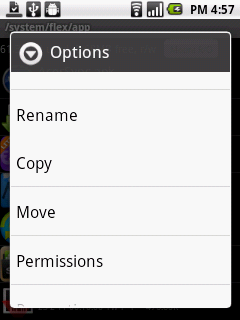
這非常重要 ! 軟體沒有權限 , 就無法使用 ~~ 切記 !
14. 我們來看看 , 還沒設定權限的時候 , 最上面這一排都沒有打勾 ~~
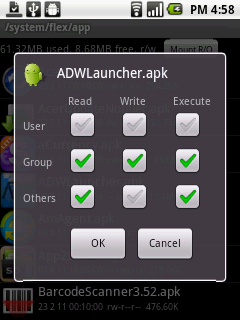
15. 像這樣 , 把 " 讀 " 跟 " 寫 " 都勾起來 ! 這樣才能用 ~
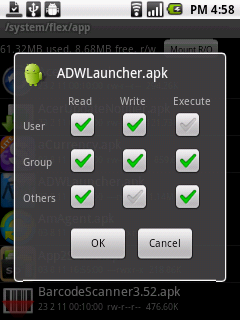
你所丟進去的每一個軟體都要設定一遍 !
16. 我們再來看看還有什麼東東可以殺的 ....

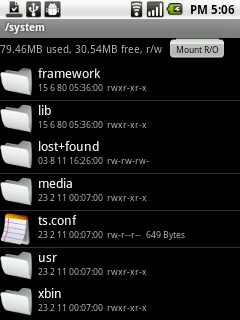
有沒有看到 " media " 這個資料夾 ?
17. 進去瞧瞧 ~~
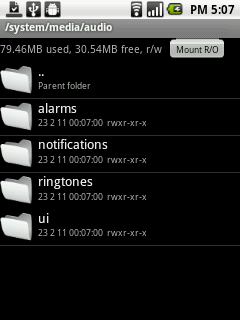
嗯 ! 有四個資料夾 ~
第一個是 alarms 鬧鐘鈴聲 !
第二個是 notifications 簡訊鈴聲 !
第三個是 ringtones 來電鈴聲 !
第四個是 ui 系統聲音 !
18. 先用 RE 管理器來殺鬧鐘 !
請各位按圖施工 ! 兄弟們 , 殺 ~~~~~~~~~~~~~~~


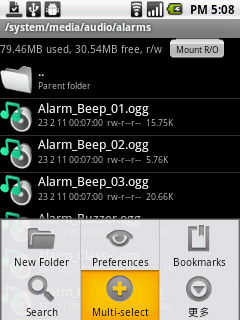
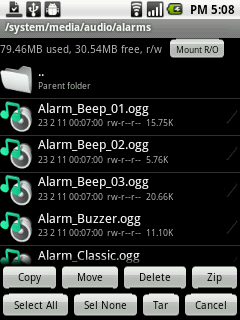
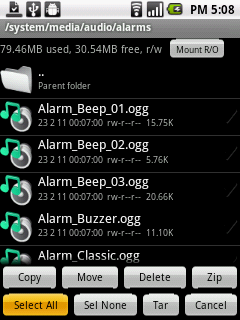
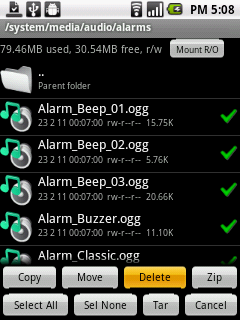
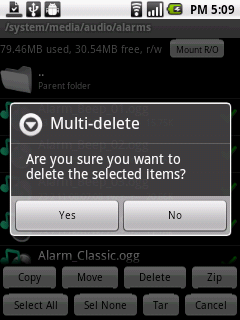
我個人是全部殺掉 ! 一個都不留 ~ ui 系統聲音不去動它 !
那你會說 , 鈴聲怎麼辦 ??
我們只要在 SD 卡的根目錄建立三個資料夾 ~
分別是 :
alarms ==> 這裡放鬧鐘鈴聲
notifications ==> 這裡放簡訊鈴聲
ringtones ==> 這裡放來電鈴聲
把收集來的 MP3 鈴聲丟到這些資料夾裡面放好 ~
手機會自己去抓到 SD 卡相對應的鈴聲 !!
19. 殺了你覺得用不到的東西之後 , 我們來關機一次 !
讓剛才設定好權限的軟體從系統 ROM 裡面活起來 !!!!
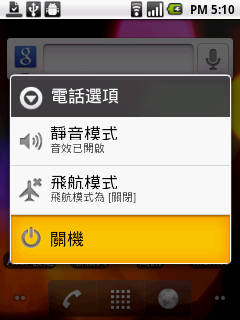
20. 好 ! 我先去抽根煙 ~ 等我回來就可以開機了 !

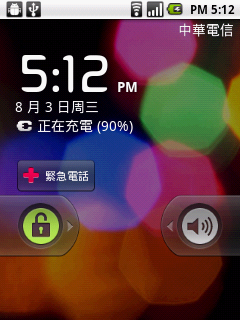
我們剛剛放了 ADW 啟動器對吧 ?
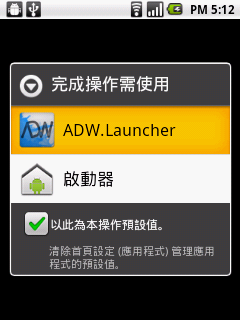
在你滑過解鎖鍵之後 , 會出現這個畫面 !!
請先打勾 , 再按 ADW ......
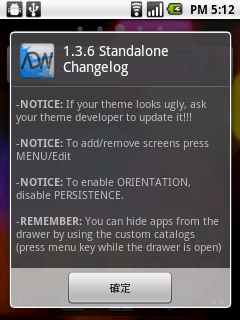
按確定 !!
21. 嘿嘿 !! ADW 桌面來了 !!
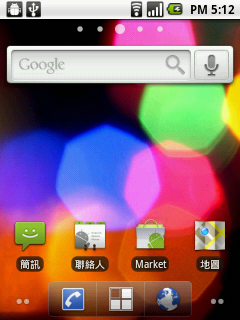
22. 再進入 RE 管理器 , SYSTEM / APP , 去把小綠人娃娃 icon 圖樣的捷徑殺掉 !
因為我們剛才殺掉不要的軟體 , 會留下無效的捷徑 !
無效捷徑會變成小綠人娃娃 , 所以有潔癖的人要把它殺乾淨 !
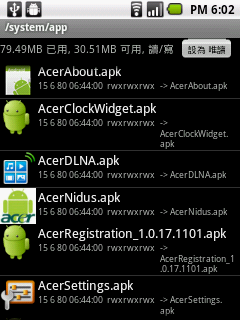
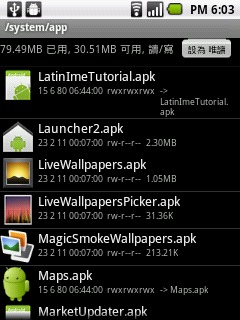
這個時候再來殺那個容量 2.30 MB 的 Launcher2.apk
畢竟要確保你灌進去的其他桌面軟體可以正常使用 , 否則 , 千萬不要去動 Launcher2.apk
把它留到最後再殺 !

23. 重設為原廠設定 !!
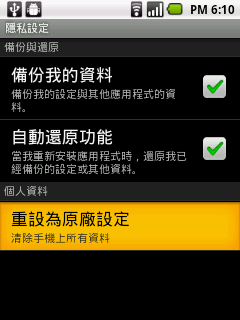
喂喂喂 !!! 有沒有搞錯 !? ~~~~ 現在要幹麻 ??
好不容易減肥完成的 , 要重來一遍喔 ?

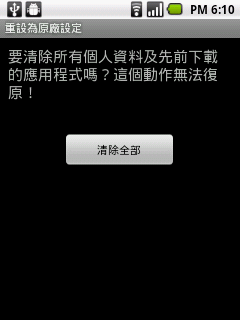
按下 [ 清除全部 ] !!!!
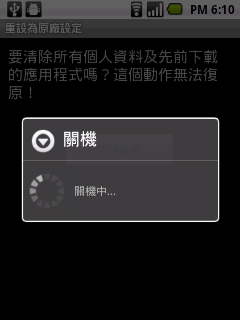
阿娘喂 ~~~ 不要這樣好不好 !!!
這樣很好玩是不是 !?

關機中 ...................................
.
.
.
.
.
.
.
.
放心啦 !! " 重設為原廠設定 " 這個動作是為了要讓系統完全乾淨的 RESET 一次 !
並不會讓我們剛才的減肥動作全部重來 !
相信我 !!

成果如下 !
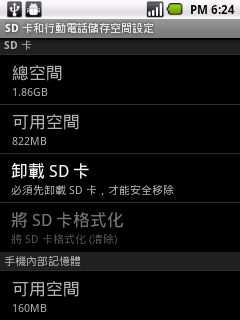
小弟目前任職 " 手機健身中心減肥部專員 " ~

僅提供減肥指南 , 及各式減肥工具 , 如 : 跑步機 , 動動機 , 絞肉機 .....
至於減肥
 ..... 還是要靠自己 !
..... 還是要靠自己 ! 
祝大家減肥成功 ~~
謝謝收看 !
















































































